
Sa lámhleabhar seo, tá sé sonraithe conas a chumrú Fillteáin roinnt i Windows 10 (tá an rud céanna oiriúnach do dhioscaí), go n-éilíonn sé seo faisnéis bhreise a d'fhéadfadh a bheith úsáideach.
- Conas fillteán nó diosca a roinnt agus a chumrú i Windows 10
- Ceangail le fillteán comhroinnte ó ríomhaire eile nó ó ríomhaire glúine
- Conas rochtain gan ainm a chumasú ar fhillteáin chomhroinnte nó ar dhiosca líonra
- Teagasc físeáin
Conas fillteán nó diosca a roinnt agus a chumrú i Windows 10
Sula dtosaíonn tú, déan machnamh ar rochtain ghinearálta a chumrú ar fhillteáin agus ar dhioscaí i Windows 10, ba cheart "líonra príobháideach" a roghnú mar phróifíl líonra. Is féidir leat é a athrú sula dtosaíonn tú ar an thus (conas an líonra poiblí a athrú go príobháideach agus vice versa i Windows 10), nó nár ghlac tú aon ghníomhartha go fóill - ar cheann de na céimeanna a thairgfidh tú é go huathoibríoch. Céimeanna breise chun rochtain iomlán a sholáthar ar an bhfillteán i Windows 10 Féach mar seo:
- Deaschliceáil ar an bhfillteán a gcaithfidh tú comhroinnt a sholáthar thar an líonra, roghnaigh "Rochtain ar" - "Daoine ar leithligh".

- Má tá líonra "atá ar fáil go poiblí" agat mar phróifíl líonra, iarrfar ort líonra príobháideach a dhéanamh. Déan é (mír "níl, déan an líonra príobháideach seo").
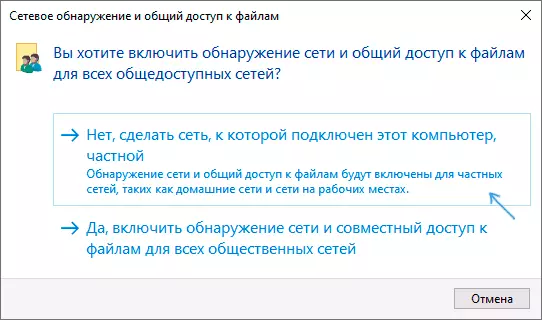
- Osclófar fuinneog inar léireofar ainm an úsáideora reatha agus an cnaipe "scair". Is féidir leat an cnaipe seo a chliceáil láithreach chun fillteán comhroinnte a sholáthar, ach sa chás seo, chun ceangal leis an bhfillteán seo ó ríomhaire eile, beidh ort ainm úsáideora agus pasfhocal an ríomhaire áirithe seo a chur isteach le cearta an úinéara. Aire: Má tá an t-úsáideoir gan phasfhocal, teipfidh an nasc réamhshocraithe.

- Mura bhfuil tú ag iarraidh úsáid a bhaint as ainm úsáideora agus pasfhocal an riarthóra ríomhaireachta reatha nuair nach bhfuil pasfhocal ag baint le ríomhaire eile a nascadh le ríomhaire eile nó le do úsáideoir, is féidir leat úsáideoir nua a chruthú ar an ríomhaire reatha, ní gá go mbeadh an riarthóir ann, ach ní mór dó a bheith leis an Pasfhocal (Conas úsáideoir Windows 10 a chruthú), mar shampla ag baint úsáide as an líne ordaithe ag rith ar ainm an riarthóra: Pasfhocal Pasfhocal / Breiseán Úsáideora Glan
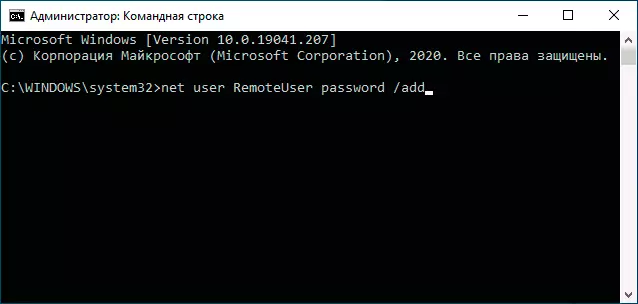
- Ansin, chun an t-ainm úsáideora seo a shonrú sa réimse ag barr an tsuímh chomhroinnte, cliceáil ar an gcnaipe "Add" agus sonraigh an leibhéal ceadanna atá ag teastáil.

- Ar chríochnú, cliceáil ar an gcnaipe scair. Réidh, tá an fillteán ar fáil anois.
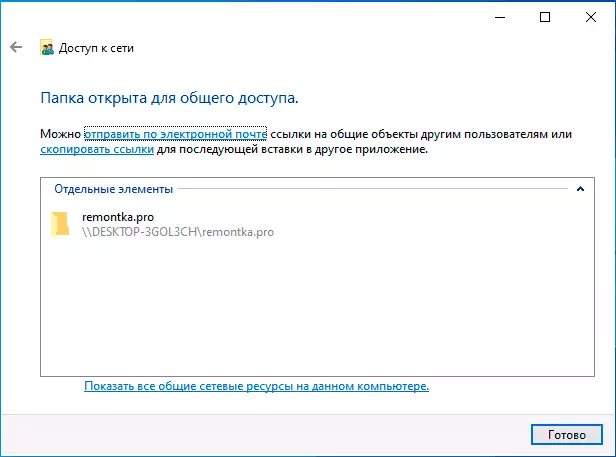
Tá rogha eile ann chun fillteán comhroinnte a sholáthar (oiriúnach don dá dhiosca) i Windows 10:
- Oscail airíonna an fhillteáin nó an diosca, téigh go dtí an cluaisín "Rochtain".
- Cliceáil an cnaipe comhroinnte agus lean na céimeanna 3-5 ón roinn roimhe seo.
- Mura bhfuil an cnaipe "Rochtain Comhroinnte" ar fáil (a d'fhéadfadh a bheith ag soláthar rochtana ar an diosca), cliceáil ar an gcnaipe "suíomhanna sínte", agus ansin seiceáil an "rochtain oscailte ar an bhfillteán seo".
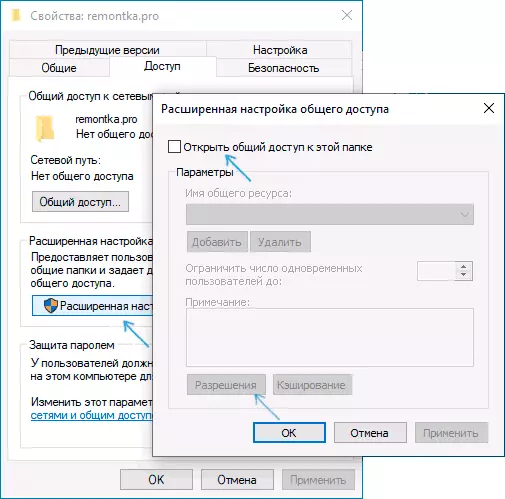
- Sa suíomh sínte sa rannóg "Ceadanna", is féidir leat úsáideoirí a shonrú freisin chun rochtain a thiomáint ar an diosca.
- Cuir na socruithe a rinneadh i bhfeidhm.
Más gá duit fillteáin a dhíchumasú, is féidir leat an "phobal" próifíl líonra a chur ar ais, cuir ar ceal a roinnt sna hairíonna fillteáin nó an roghchlár comhthéacs a úsáid "rochtain a sholáthar ar" - "a dhéanamh inaccessible".
Nascadh le Fillteáin Roinnte i Windows 10
D'fhonn ceangal le fillteán nó diosca roinnte ó ríomhaire eile nó le ríomhaire glúine (sna treoracha glactar leis go bhfuil Windows 10 suiteáilte ann freisin, ach de ghnáth oibríonn gach rud le haghaidh leaganacha roimhe seo den chóras), lean na céimeanna seo:
- Sa taiscéalaí, oscail an t-alt "Líonra" agus cliceáil ar ainm an ríomhaire ar a bhfuil an fillteán suite ina bhfuil an rochtain roinnte ar fáil.

- Más rud é, ar an ríomhaire as a nascann muid, tá an "líonra poiblí" san áireamh, iarrfar ort an phróifíl "líonra príobháideach" a chumasú, é a dhéanamh (is féidir leat cliceáil ar an bhfógra ag barr an fhuinneog Explorer agus braite líonra a cheadú agus roinnt le fillteáin agus comhaid).
- Cuir isteach an t-ainm úsáideora agus an focal faire chun ceangal leis an bhfillteán comhroinnte. Caithfidh sé a bheith mar ainm úsáideora agus pasfhocal an úsáideora ní reatha, ach ríomhaire iargúlta, mar shampla an t-ainm úsáideora agus an pasfhocal, a roinn an fillteán nó an t-ainm agus an pasfhocal a chruthaigh muid ag an 4ú céim ar an gcéad bhealach.
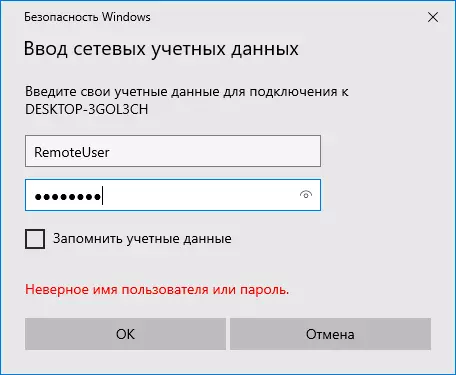
- Má chuaigh gach rud go rathúil, feicfidh tú fillteán coiteann agus beidh ort na ceadanna sin a d'iarr tú sa cholún "leibhéal leibhéal".
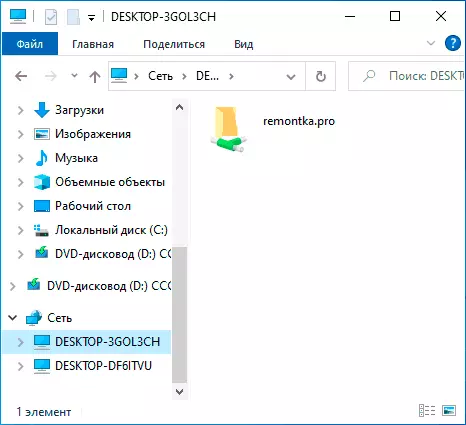
Chomh maith leis sin, más mian leat, is féidir leat cliceáil ar dheis ar an "líonra" sa taiscéalaí agus cliceáil "Ceangail Diosca Líonra", tar éis duit an cosán a shonrú go dtí an acmhainn líonra (is féidir an cosán seo a fheiceáil sna hairíonna den fhillteán nó den diosca ar an "rochtain" cluaisín) nó cliceáil ar an bhfillteán nó an diosca líonra agus roghnaigh an mhír "Ceangail Líonra". Mar thoradh air sin, beidh an fillteán comhroinnte nó an diosca le rochtain roinnte a nascadh le diosca simplí.
Conas rochtain gan ainm ar fhillteáin chomhroinnte a chumasú gan an t-ainm úsáideora agus an focal faire a chur isteach
Más gá duit é a dhéanamh ionas gur féidir leat na fillteáin a oscailt thar an líonra gan dul isteach in ainm úsáideora agus pasfhocal, i Windows 10 Pro agus Fiontraíocht Is féidir é seo a dhéanamh mar seo a leanas:
- Ar an ríomhaire ina bhfuil an fillteán comhroinnte suite, cuir an grúpa "All" sna hairíonna rochtana ginearálta (cuir isteach gach rud sa bhosca barr, brúigh an cnaipe ADD agus cuir na ceadanna inmhianaithe ar fáil. I Windows 10, a bhí i mBéarla ar dtús, tugtar gach duine ar an ngrúpa seo.

- Téigh go dtí an eagarthóir polasaí grúpa áitiúil ( Win + R. — gpedit.msc. , Aird: Tá an mhír ar iarraidh i Windows 10 Baile), téigh go dtí "Cumraíocht Windows" - "Socruithe Slándála" - "Polasaithe Áitiúla" - "Socruithe Slándála".
- Cas ar an bparaiméadar "Rochtain líonra: Ceadaigh ceadanna a chur i bhfeidhm do úsáideoirí uile gan ainm" , cliceáil dúbailte air agus ag roghnú "cuimsitheach".

- Oscail na hairíonna fillteáin agus ar an gcnaipe "Rochtain" ag an mbun, sa rannóg "Cosaint Pasfhocal", cliceáil ar an nasc "Líonra agus Lárionad Rochtana Comhroinnte" chun an paraiméadar a athrú. Oscail an rannóg "Gach Líonra", socraigh an marc "Díchumasaigh rochtain choiteann le cosaint pasfhocal" Agus socruithe a chur i bhfeidhm.
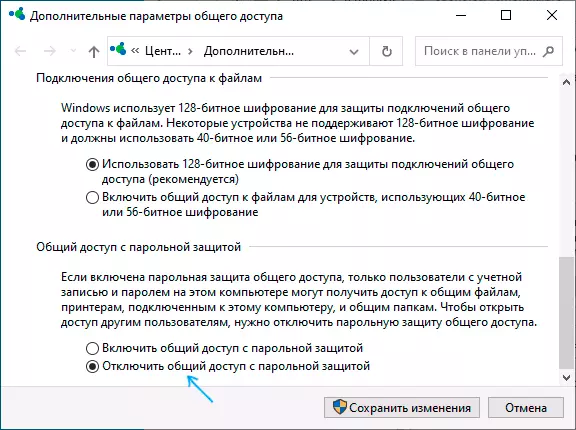
- Sa chás go soláthraímid rochtain gan ainm ar an diosca, ní fillteán ar leithligh, go roghnach téigh go dtí na hairíonna diosca, ar an gcnaipe sábháilteachta, cliceáil ar an gcnaipe Edit, cuir an "GACH" Grúpa agus suiteáil na ceadanna riachtanacha.
- Tairgtear roinnt treoracha sa chuid chéanna den eagarthóir polasaí grúpa áitiúil a chumasú don pharaiméadar "Cuntais: Aoi Stáit Cuntas" agus ansin oscail an paraiméadar "Rochtain Líonra: Ceadaigh rochtain gan ainm ar acmhainní comhroinnte" Agus sonraigh ainm an líonra an fhillteáin sa teaghrán (nó roinnt línte, má tá na fillteáin roinnt), tá ainm an fhillteáin sonraithe gan an cosán dó, ach sonraigh an litir gan idirstad. Ach i mo thurgnaimh, oibríonn rochtain gan ainm (do gach fillteán coitianta) gan é, cé gur féidir leis seo a bheith úsáideach mura gcaithfear rochtain gan ainm a sholáthar ach amháin le haghaidh fillteáin roinnte aonair.
Ón bpointe seo ar ríomhairí eile, is féidir leat ceangal le fillteán comhroinnte nó diosca líonra gan logáil isteach agus pasfhocal (uaireanta b'fhéidir go mbeidh ort ríomhairí a atosú). Mar sin féin, smaoinigh nach bhfuil sé an-mhaith ó thaobh slándála.
Conas fillteáin agus dioscaí a roinnt a bhunú i Windows 10 - Treoracha Físeáin
Tá súil agam go mbeidh an teagasc úsáideach chun a bheith úsáideach, agus gur éirigh leat go léir agus go n-oibríonn tú ag roinnt na bhfillteán. Más rud é, ar chúis éigin ní féidir ceangal a dhéanamh, arís eile go gcaithfidh ríomhairí a bheith ceangailte leis an líonra céanna agus, ina theannta sin, d'fhéadfadh sé a bheith ann go gcuireann do fhrithvíreas nó balla dóiteáin tríú páirtí cosc ar rochtain roinnte.
